Come configurare la funzione WDS dei router TP-Link 11n

*Nota: I due dispositivi devono avere indirizzi IP differenti, in questo caso l'IP dell'AP principale è 192.168.1.2 mentre il ROuter TP-Link 11n ha l'IP 192.168.1.1. Se volete cambiare l'IP del Router TP-Link, fate riferimento alla FAQ_129 .
Per configurare il WDS dei router TP-Link 11n compiere i seguenti passi:
Passo 1. Effettuare il login nella pagina di configurazione del router 11n router. Se non sapete come farlo, fare clic qui.
Passo 2. Andare nella pagina Wireless -> Wireless Settings. Spuntare la voce Enable WDS. Una volta fattonapparirà una pagina come quella sotto.
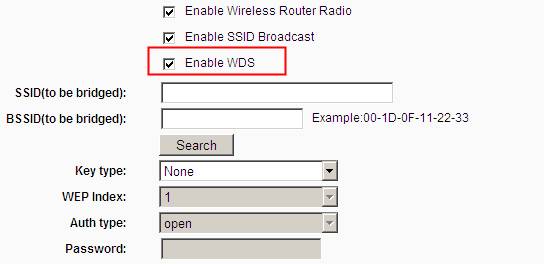
Passo 3. Impostare lo stesso canale radio del vostro AP principale alla voce channel.
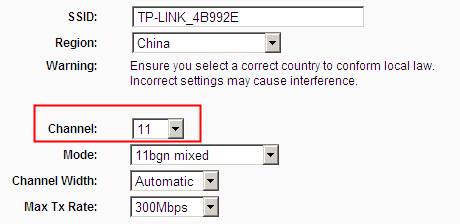
Passo 4. Fare clic su Search. Nella finestra di pop-up, trovare l'SSID del vostro AP principale, e premere Connect.
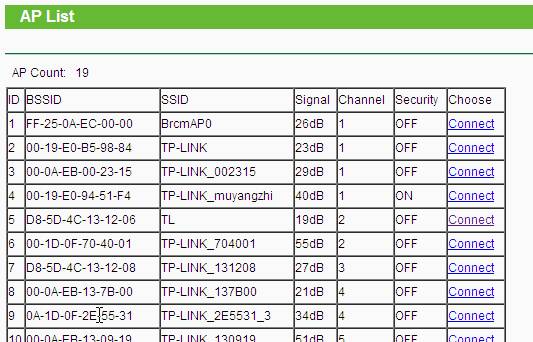
Passo 5. Dopo il Passo 4, il router ritornerà nuovamente alla pagina precedente. L'SSID dell'AP principale e alcuni altri parametri sono impostati automaticamente. Quindi configurare i parametri replicando le impostazioni dell'AP principale.
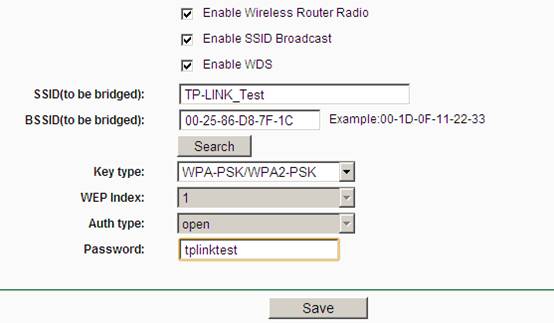
Passo 6. Fare clic sul tasto Save, e poi andare nella pagina DHCP-> DHCP Settings. Scegliere Disable DHCP Server, e poi fare clic sul tasto Save.
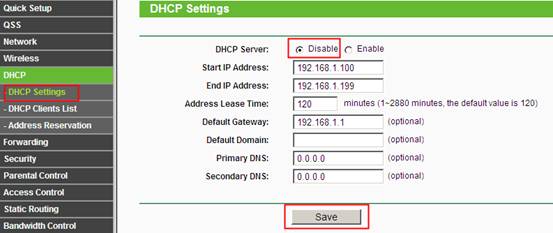
Passo 7. Andare nella pagina System Tools-> Reboot per riavviare il dispositivo.
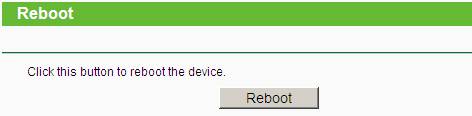
Passo 8. A questo punto tutti i parametri richiesti dalla funzione WDS sono stati configurati. Potete fare un semplice controllo utilizzando l'utility Ping. Se il ping avviene con successo (il che significa che il WDS funzona correttamente) vedrete una schermata simile a quella seguente:
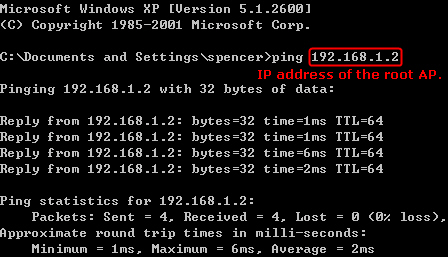
In caso di ulteriori problemi, si prega di consultare la nostra pagina delle FAQ o contattare il supporto TP-Link.
Is this faq useful?
Your feedback helps improve this site.